RANSOM_WNDIE.B
Trojan.MSIL.DOTHETUK.nfz (Kaspersky); Ransom.WannaDie (Malwarebytes); Ransom:Win32/Genasom (Microsoft)
Windows

Threat Type:
Ransomware
Destructiveness:
No
Encrypted:
No
In the wild::
Yes
OVERVIEW
Agrega determinadas entradas de registro para desactivar el Administrador de tareas. Esta acción impide que el usuario lleve a cabo la cancelación del proceso de malware, la cual suele realizarse a través del Administrador de tareas.
TECHNICAL DETAILS
Instalación
Infiltra los archivos siguientes:
- {Executed Malware Location}\proc.bat -> used to grant the user access rights
- {Executed Malware Location}\pros.vbs -> used to run proc.bat
- {Executed Malware Location}\@WannaDecrypt0r.png -> used as wallpaper
- {Executed Malware Location}\a.wndi
- {Executed Malware Location}\t.wndi
- {Executed Malware Location}\d.wndi
Infiltra y ejecuta los archivos siguientes:
- {Executed Malware Location}\@WannaDecrypt0r.exe
Agrega las siguientes exclusiones mutuas para garantizar que solo se ejecuta una de sus copias en todo momento:
- wanadie
Técnica de inicio automático
Infiltra el siguiente acceso directo dirigido a su copia en la carpeta de inicio del usuario para que se ejecute automáticamente cada vez que arranque el sistema:
- %User Startup%\ms.lnk
(Nota: %User Startup% es la carpeta Inicio del usuario activo, que en el caso de Windows 98 y ME suele estar en C:\Windows\Profiles\{nombre de usuario}\Menú Inicio\Programas\Inicio, en el caso de Windows NT en C:\WINNT\Profiles\{nombre de usuario}\Menú Inicio\Programas\Inicio y en C:\Documents and Settings\{nombre de usuario}\Menú Inicio\Programas\Inicio).
)Otras modificaciones del sistema
Agrega las siguientes entradas de registro para desactivar el Administrador de tareas:
HKEY_CURRENT_USER\Software\Microsoft\
Windows\CurrentVersion\Policies\
System
DisableTaskMgr = "1"
Este malware establece la imagen siguiente como fondo de escritorio del sistema:
Otros detalles
Se muestra una ventana emergente con el siguiente mensaje:
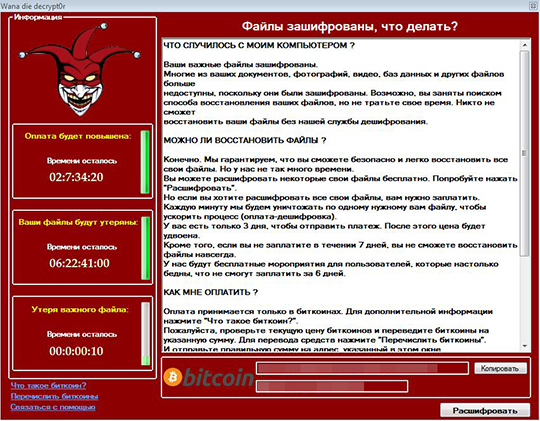
SOLUTION
Step 1
Los usuarios de Windows ME y XP, antes de llevar a cabo cualquier exploración, deben comprobar que tienen desactivada la opción Restaurar sistema para permitir la exploración completa del equipo.
Step 3
Eliminar este valor del Registro
Importante: si modifica el Registro de Windows incorrectamente, podría hacer que el sistema funcione mal de manera irreversible. Lleve a cabo este paso solo si sabe cómo hacerlo o si puede contar con ayuda de su administrador del sistema. De lo contrario, lea este artículo de Microsoft antes de modificar el Registro del equipo.
- In HKEY_CURRENT_USER\Software\Microsoft\Windows\CurrentVersion\Policies\System
- DisableTaskMgr = "1"
- DisableTaskMgr = "1"
Step 4
Identificar y terminar los archivos detectados como RANSOM_WNDIE.B
- Para los usuarios de Windows 98 y ME, puede que el Administrador de tareas de Windows no muestre todos los procesos en ejecución. En tal caso, utilice un visor de procesos de una tercera parte (preferiblemente, el Explorador de procesos) para terminar el archivo de malware/grayware/spyware. Puede descargar la herramienta en cuestión aquí.
- Si el archivo detectado aparece en el Administrador de tareas o en el Explorador de procesos, pero no puede eliminarlo, reinicie el equipo en modo seguro. Para ello, consulte este enlace para obtener todos los pasos necesarios.
- Si el archivo detectado no se muestra en el Administrador de tareas o el Explorador de procesos, prosiga con los pasos que se indican a continuación.
Step 5
Buscar y eliminar estos archivos
- %User Startup%\ms.lnk
- {Executed Malware Location}\proc.bat -> used to grant the user access rights
- {Executed Malware Location}\pros.vbs -> used to run <i>proc.bat</i>
- {Executed Malware Location}\@WannaDecrypt0r.png -> used as wallpaper
- {Executed Malware Location}\@WannaDecrypt0r.exe
- {Executed Malware Location}\a.wndi
- {Executed Malware Location}\t.wndi
- {Executed Malware Location}\d.wndi
- %User Startup%\ms.lnk
- {Executed Malware Location}\proc.bat -> used to grant the user access rights
- {Executed Malware Location}\pros.vbs -> used to run <i>proc.bat</i>
- {Executed Malware Location}\@WannaDecrypt0r.png -> used as wallpaper
- {Executed Malware Location}\@WannaDecrypt0r.exe
- {Executed Malware Location}\a.wndi
- {Executed Malware Location}\t.wndi
- {Executed Malware Location}\d.wndi
Step 6
Explorar el equipo con su producto de Trend Micro para eliminar los archivos detectados como RANSOM_WNDIE.B En caso de que el producto de Trend Micro ya haya limpiado, eliminado o puesto en cuarentena los archivos detectados, no serán necesarios más pasos. Puede optar simplemente por eliminar los archivos en cuarentena. Consulte esta página de Base de conocimientos para obtener más información.
Step 8
Restablecer las propiedades del escritorio
Did this description help? Tell us how we did.


